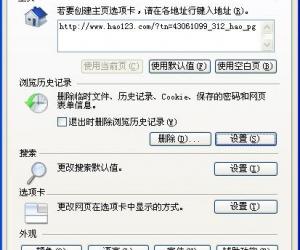Win10如何移除锁屏界面网络图标 Windows10移除锁屏界面网络图标的教程
发布时间:2017-04-06 14:58:45作者:知识屋
Win10如何移除锁屏界面网络图标 Windows10移除锁屏界面网络图标的教程 一般情况下,Win10统锁屏界面右下角都会有一个网络图标,它能够让用户很清楚地看到当前的网络状态。有用户不想要这个图标,想要将其移除掉。那Win10如何移除锁屏界面网络图标呢?接下来,小编就为大家介绍下Win10移除锁屏界面网络图标的方法。
具体方法如下:
1、在Cortana搜索栏输入regedit,按回车键进入注册表编辑器;
2、定位到
HKEY_LOCAL_MACHINE\SOFTWARE\Policies\Microsoft\Windows\System
3、新建DWORD(32位)值,命名为DontDisplayNetworkSelectionUI;
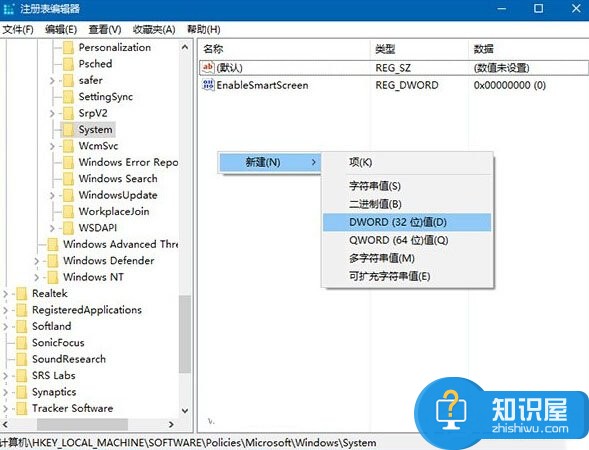
4、双击修改数值数据为1,点击“确定”;
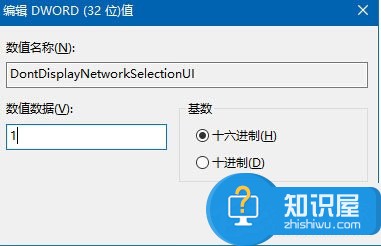
5、重启文件资源管理器,可用软媒魔方(点击下载)首页的快捷指令实现;
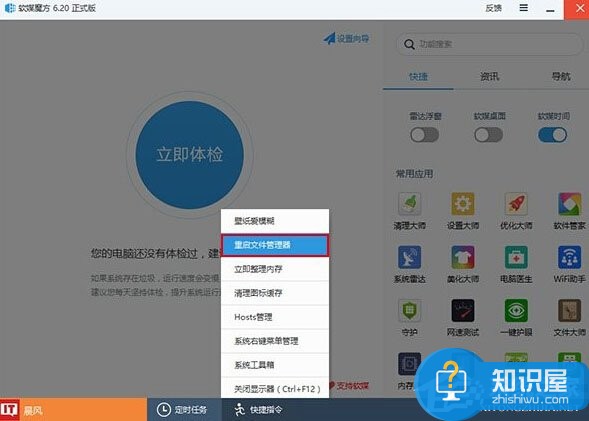
此时再次锁屏(可按Win+L实现),会发现右下角的网络图标消失,解锁后进入登录界面也会找不到网络图标。想要修改回默认状态,只要把第四步的数值数据改回0,或者直接删除DontDisplayNetworkSelectionUI即可。

上述也就是Win10移除锁屏界面网络图标方法的内容了。需要移除锁屏界面网络图标的Win10系统用户,赶紧试试小编推荐的方法吧!方法并不复杂,大家只要操作一遍,相信很快就能学会。
知识阅读
软件推荐
更多 >-
1
 一寸照片的尺寸是多少像素?一寸照片规格排版教程
一寸照片的尺寸是多少像素?一寸照片规格排版教程2016-05-30
-
2
新浪秒拍视频怎么下载?秒拍视频下载的方法教程
-
3
监控怎么安装?网络监控摄像头安装图文教程
-
4
电脑待机时间怎么设置 电脑没多久就进入待机状态
-
5
农行网银K宝密码忘了怎么办?农行网银K宝密码忘了的解决方法
-
6
手机淘宝怎么修改评价 手机淘宝修改评价方法
-
7
支付宝钱包、微信和手机QQ红包怎么用?为手机充话费、淘宝购物、买电影票
-
8
不认识的字怎么查,教你怎样查不认识的字
-
9
如何用QQ音乐下载歌到内存卡里面
-
10
2015年度哪款浏览器好用? 2015年上半年浏览器评测排行榜!